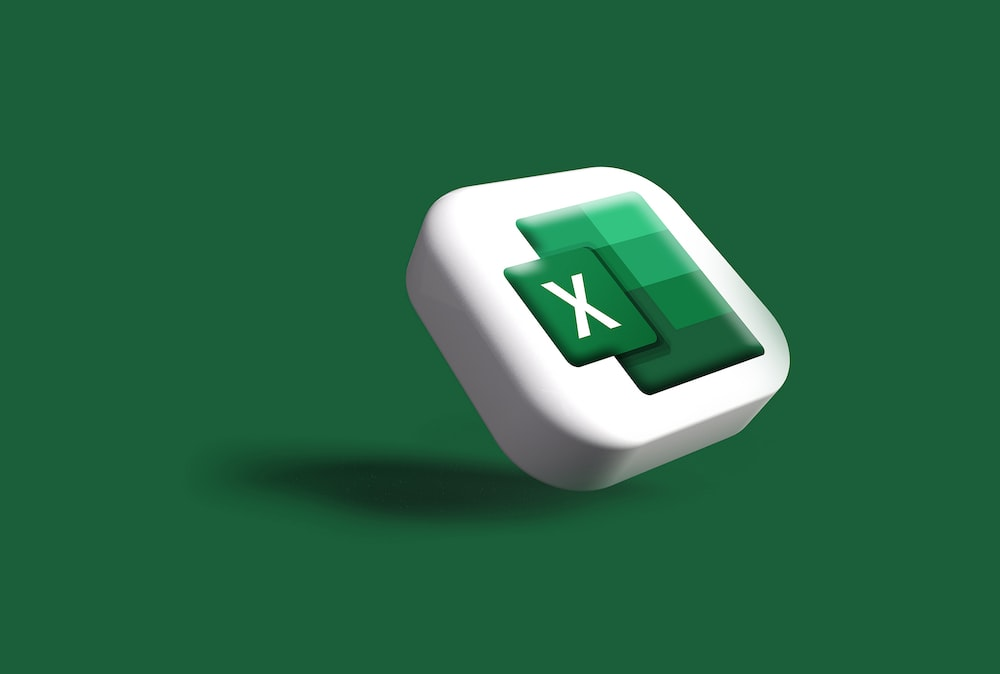엑셀 sumif 사용법 및 예시 1
엑셀 sumif함수는 조건에 부합하는 데이터의 합을 계산하는데 사용되는 함수입니다. 이 함수를 사용하면 특정 조건에 따라 데이터를 선별하여 총합을 구할 수 있습니다.
일반적인 사용법은 다음과 같습니다:
- 범위 선택: sumif함수를 사용하기 전에 합을 구하고자 하는 범위를 선택해야 합니다. 범위는 보통 특정 컬럼이나 행으로 설정됩니다.
- 조건 설정: sumif함수에는 두 가지 조건이 필요합니다. 첫 번째로, 데이터를 선별할 기준이 되는 범위를 지정해야 합니다. 두 번째로, 어떤 조건에 따라 데이터를 선별할지 설정해야 합니다.
- 합계 계산: 이제 sumif함수를 사용하여 조건에 부합하는 데이터의 합을 계산할 수 있습니다. 계산된 합계값은 함수를 적용한 셀에 표시됩니다.
예를 들어, 다음과 같은 테이블이 있다고 가정해봅시다:
| 이름 | 과목 | 성적 |
|---|---|---|
| 홍길동 | 수학 | 90 |
| 홍길동 | 과학 | 85 |
| 이순신 | 수학 | 95 |
| 이순신 | 영어 | 88 |
만약 “홍길동”의 수학 성적을 합계로 계산하고 싶다면, 다음과 같은 sumif함수를 사용할 수 있습니다:
“`
=SUMIF(A2:A5, “홍길동”, C2:C5)
“`
위의 함수는 A2부터 A5까지의 범위에서 “홍길동”을 만족하는 값을 C2부터 C5까지의 범위에서 합한 값을 계산하여 표시해줍니다. 이 경우에는 합계값이 90입니다.
sumif함수는 조건에 따라 데이터를 선별하여 합을 구하는 작업에서 유용하게 사용될 수 있습니다. 다양한 조건과 범위에 따라 합계를 계산하는 데 유연하게 적용할 수 있으며, 데이터의 통계 및 분석에 도움을 줄 수 있습니다.예를 들어, 엑셀 함수인 SUMIF는 특정 조건을 충족하는 셀들의 합을 계산하는 데 사용됩니다. 그런데 이 함수를 사용할 때, 몇 가지 주의해야 할 요소들이 있습니다.
먼저, SUMIF 함수의 문법을 제대로 입력해야 합니다. SUMIF 함수는 조건, 범위, 합할 범위 순으로 입력해야 합니다. 조건은 해당 셀 또는 값으로 지정할 수 있으며, 범위는 합을 할 범위를 지정하는 것입니다. 합할 범위는 숫자로 이루어진 셀들로 이루어져야 합니다.
또한, SUMIF 함수의 조건은 비교 연산자와 값으로 구성되어야 합니다. 사용 가능한 비교 연산자에는 등호 (=), 부등호 (>, <), 크거나 같음 (>=), 작거나 같음 (<=) 등이 있습니다. 값은 텍스트 또는 숫자로 입력할 수 있습니다.
예를 들어, A1:A10 범위에서 5보다 큰 숫자의 합을 구하려면 다음과 같이 작성할 수 있습니다.
“`
=SUMIF(A1:A10, 5″)
“`
또한, SUMIF 함수를 통해 조건을 여러 개 추가할 수도 있습니다. 이때는 조건을 AND 또는 OR 연산자를 사용하여 구분해야 합니다. AND 연산자는 조건들이 동시에 모두 참이어야 하는 경우에 사용하고, OR 연산자는 조건들 중 하나라도 참이면 되는 경우에 사용합니다.
예를 들어, B1:B10 범위에서 5보다 크고 10보다 작은 숫자의 합을 구하려면 다음과 같이 작성할 수 있습니다.
“`
=SUMIF(B1:B10, 5″, B1:B10, “<10”)
“`
마지막으로, 조건의 범위와 합할 범위가 동일한 경우에는 SUMIF 함수 대신에 SUM 함수를 사용하는 것이 더 간단합니다.
예를 들어, C1:C10 범위의 숫자들의 합을 구하려면 다음과 같이 작성할 수 있습니다.
“`
=SUM(C1:C10)
“`
요약하자면, SUMIF 함수는 조건에 따라 셀들의 합을 구하는 엑셀 함수입니다. 함수의 문법과 조건의 입력 방식을 잘 숙지하고 사용해야 합니다. 조건은 비교 연산자와 값으로 구성되며, 여러 개의 조건을 추가할 수도 있습니다. 조건의 범위와 합할 범위가 동일한 경우에는 SUM 함수를 고려해볼 수도 있습니다.
엑셀 sumif 사용법 및 예시2
엑셀 sumif 함수는 조건에 맞는 데이터의 합을 계산하는 엑셀 함수입니다. 이 함수를 사용하여 원하는 범위에서 조건에 해당하는 값들을 찾고, 이들의 합을 구할 수 있습니다.
sumif 함수는 다음과 같은 구문으로 사용됩니다:
“`
=SUMIF(범위, 조건, 합할 범위)
“`
여기서 범위는 조건을 검사할 범위를 지정하고, 조건은 조건을 나타내는 식을 입력합니다. 마지막으로, 합할 범위는 실제로 합을 계산할 범위를 지정합니다.
예를 들어, 아래와 같은 데이터가 있다고 가정해봅시다:
| 이름 | 과목 | 점수 |
|---|---|---|
| 김철수 | 수학 | 90 |
| 이영희 | 영어 | 85 |
| 박현우 | 수학 | 80 |
| 김혜진 | 과학 | 95 |
| 이지원 | 수학 | 75 |
이제, sumif 함수를 사용하여 “수학” 과목의 점수 합을 계산해보겠습니다. 아래와 같이 공식을 작성할 수 있습니다:
“`
=SUMIF(B2:B6, “수학”, C2:C6)
“`
위의 공식에서는 범위를 B2:B6으로 지정하고, 조건을 “수학”으로 지정했습니다. 마지막으로, 합할 범위를 C2:C6으로 지정하여 수학과목의 점수 합을 계산할 수 있습니다.
결과적으로, 위의 공식을 적용하면 “수학” 과목의 점수 합은 245가 됩니다.
이와 같은 방식으로 sumif 함수를 사용하여 원하는 조건에 맞는 데이터들의 합을 계산할 수 있습니다. 조건에 따라 데이터를 필터링하고, 해당 조건에 해당하는 값을 선택하여 연산하는 데 유용하게 사용할 수 있습니다.앞서 설명한 엑셀 함수인 sumif은 조건에 맞는 셀들의 합을 계산할 때 사용하는 함수입니다.
1. 엑셀 sumif 함수 실습
엑셀 sumif 함수를 실제로 사용하여 예제를 통해 이해해 보겠습니다. 예를 들어, 다음과 같은 테이블이 있다고 가정해 봅시다.
| 이름 | 과목 | 점수 |
|---|---|---|
| A | 국어 | 90 |
| A | 영어 | 85 |
| B | 국어 | 70 |
| B | 영어 | 80 |
이 테이블에서 ‘국어’ 과목의 점수를 합산해 보겠습니다. sumif 함수를 사용하여 ‘국어’ 과목의 점수들을 선택하고 합산합니다.
=sumif(과목 범위, “국어”, 점수 범위)
위의 함수를 사용하면 ‘국어’ 과목에 해당하는 점수들을 선택하고 합산합니다. 이 경우에는 90과 70의 합인 160이 결과로 나올 것입니다.
2. 엑셀 sumif 함수 요약
– sumif 함수는 조건에 맞는 범위 내의 셀들을 합산하는 엑셀 함수입니다.
– 조건은 텍스트, 숫자 또는 특정 조건 연산자를 사용하여 지정할 수 있습니다.
– sumif 함수의 문법은 다음과 같습니다:
=sumif(조건 범위, 조건, 합산 범위)
– 조건 범위는 조건을 검사할 범위인데, 일치하는 셀들의 값을 합산 범위에서 가져옵니다.
– 조건은 조건 범위와 비교할 값 또는 표현식입니다.
– 합산 범위는 합산할 값들이 있는 범위입니다.
– 조건에 일치하는 셀들의 값을 합산하여 결과를 반환합니다.
엑셀 sumif 사용법 및 예시 3
엑셀 sumif을 통한 주요 아이디어를 요약하면 다음과 같습니다.
엑셀의 함수인 SUMIF은 특정 조건에 해당하는 셀의 값을 합산하는 기능을 제공합니다. 이 함수를 사용하면 데이터베이스에서 특정 조건을 충족시키는 셀들의 값을 편리하게 연산할 수 있습니다. 이를 통해 많은 데이터를 처리하는데 있어 빠르고 효율적인 결과를 얻을 수 있습니다.
아래는 SUMIF 함수의 사용 예시입니다:
- 특정 범위에서 조건을 설정합니다.
- 해당 조건을 충족하는 셀들의 값을 합산합니다.
- 합산한 값을 출력합니다.
이러한 SUMIF 함수의 사용은 데이터 분석, 회계 업무 등 다양한 분야에서 유용하게 활용될 수 있습니다. 특히, 대량의 데이터를 다룰 때 조건에 해당하는 값을 빠르게 계산하고 분석할 수 있습니다.
아래는 SUMIF 함수를 사용한 예시 테이블입니다:
| 이름 | 점수 | 합격여부 |
|---|---|---|
| 홍길동 | 85 | 합격 |
| 김철수 | 70 | 불합격 |
| 이영희 | 90 | 합격 |
위 테이블에서 합격한 학생들의 점수를 합산하기 위해 SUMIF 함수를 사용할 수 있습니다. 조건으로 합격 여부가 “합격”인 셀을 선택하면 해당 셀들의 점수를 합산한 결과를 얻을 수 있습니다.
엑셀의 SUMIF 함수는 조건에 대한 다양한 옵션을 제공하므로 자주 사용해야 하는 함수 중 하나입니다. 데이터 처리 및 분석 작업을 보다 효율적으로 수행할 수 있도록 이 함수를 익히고 활용해 보는 것을 권장합니다.
엑셀의 SUMIF 함수는 특정 조건을 만족하는 셀들의 합계를 계산하는 함수입니다. 앞서 언급한 예제에서, SUMIF 함수를 사용하여 “A”와 “B”라는 조건을 만족하는 셀들의 합계를 계산하고자 합니다.
“`
=SUMIF(A2:A6, “A”, B2:B6)
=SUMIF(A2:A6, “B”, B2:B6)
“`
위의 함수들은 첫 번째 인자로 조건을 검사할 범위를 지정하고, 두 번째 인자로 조건을 지정합니다. 세 번째 인자는 조건을 만족하는 경우 합계를 계산할 범위를 지정하는 것입니다.
만약 “A” 또는 “B”와 같은 조건이 아닌 범위의 합계를 계산하고자 한다면, SUM 함수를 사용합니다. SUM 함수는 지정한 범위의 모든 값을 합계하여 결과를 반환합니다.
“`
=SUM(B2:B6)
“`
이와 같이 SUMIF과 SUM 함수를 활용하여 엑셀에서 조건에 따른 셀 값의 합계를 계산할 수 있습니다. 이를 통해 데이터의 요약과 분석을 간편하게 수행할 수 있습니다.
엑셀 sumif 사용법 및 예시 4
엑셀 sumif함수는 원하는 조건에 맞는 데이터들을 합계하여 결과를 반환하는 엑셀 함수입니다. 이 함수는 조건을 기준으로 합계를 계산하여 특정 범위에서 원하는 값을 찾는 데 유용하게 사용됩니다. sumif함수의 사용 방법과 예제를 통해 살펴보겠습니다.
1. sumif함수의 구문
sumif함수의 구문은 다음과 같습니다:
=sumif(범위, 조건, 합계 대상 범위)
여기서
- 범위는 조건을 검사할 범위를 나타냅니다. 일반적으로 데이터가 있는 범위를 지정합니다.
- 조건은 조건을 정의하는 표현식을 입력합니다. 조건을 충족하는 데이터만 합산됩니다.
- 합계 대상 범위는 실제로 합산될 값을 포함하는 범위입니다. 일반적으로 조건을 충족한 데이터의 값을 지정합니다.
2. sumif함수 사용 예제
다음은 sumif함수의 사용 예제입니다.
| 고객 | 지출액 |
|---|---|
| 고객A | $100 |
| 고객B | $200 |
| 고객A | $150 |
위 테이블에서 ‘고객A’의 지출액 합계를 구하려면 다음과 같이 sumif함수를 사용할 수 있습니다:
=sumif(A2:A4, "고객A", B2:B4)
위 함수는 ‘A2:A4’ 범위에서 “고객A”를 찾고, “고객A”에 해당하는 ‘B2:B4’ 범위의 값을 합산하여 결과를 반환합니다. 따라서 위 예제에서는 ‘$100’과 ‘$150’이 합산되어 ‘$250’을 반환합니다.
이와 같이, sumif함수는 조건에 맞는 데이터의 합계를 구하는 데 유용하게 사용됩니다. 적절한 조건과 범위를 설정하여 원하는 값을 쉽게 계산할 수 있습니다.
앞선 엑셀 sumif 포스트에서 우리는 엑셀의 SUMIF 함수에 대해 배웠습니다. 이 함수는 조건에 맞는 셀들의 합을 계산하는 데 사용됩니다. 이번 포스트에서는 앞서 다룬 내용을 보완하고 개선하여 보다 명확한 설명을 하도록 하겠습니다.
먼저, 엑셀의 SUMIF 함수에 대한 간단한 개요를 제공하겠습니다. SUMIF 함수는 특정 조건을 만족하는 셀들만을 선택하여 합을 계산하는 함수입니다. 이 함수는 조건과 범위, 그리고 합을 계산할 셀 범위를 인자로 받습니다. 조건은 등호를 사용하여 지정하며, 조건을 만족하는 셀들만을 합산합니다. 이를테면, “=A1″과 같은 형태로 조건을 입력하면 A1 셀의 값과 같은 셀들만을 합산합니다.
| 이름 | 나이 |
|---|---|
| 철수 | 25 |
| 영희 | 30 |
| 민수 | 25 |
| 지현 | 35 |
| 희철 | 40 |
위 테이블은 예시를 설명하기 위한 이름과 나이를 담고 있는 데이터입니다. 이제 이 데이터로 SUMIF 함수를 사용해 보도록 하겠습니다.
1. 나이가 25인 사람들의 합 계산하기:
– 조건: “=25”
– 범위: 나이 열 (B열)
– 합을 계산할 셀 범위: 나이 열 (B열)
– 결과: 50
2. 나이가 30 이상인 사람들의 합 계산하기:
– 조건: “>=30”
– 범위: 나이 열 (B열)
– 합을 계산할 셀 범위: 나이 열 (B열)
– 결과: 65
3. 이름이 “영희”인 사람의 나이 계산하기:
– 조건: “=영희”
– 범위: 이름 열 (A열)
– 합을 계산할 셀 범위: 나이 열 (B열)
– 결과: 30
위 예제들을 통해 SUMIF 함수의 사용법과 결과를 확인할 수 있습니다. SUMIF 함수를 잘 활용하면 조건에 맞는 데이터들에 대한 합을 쉽게 계산할 수 있습니다. 이를테면, 특정 부서의 판매량 합산이나 특정 기간의 수익 합산 등에 유용하게 사용할 수 있습니다.
엑셀의 SUMIF 함수는 조건에 맞는 셀들의 합을 계산하는 강력한 함수입니다. 정확한 조건과 셀 범위를 지정하여 사용하면, 효율적인 데이터 분석과 계산을 수행할 수 있습니다. 엑셀을 사용하는 모든 사람들에게 유용한 함수이니, 꼭 숙지하고 활용해보시기 바랍니다!
엑셀 sumif 사용법 및 예시 5
엑셀에서 SUMIF 함수를 사용하면 조건에 맞는 셀들의 합계를 계산할 수 있습니다. 이 함수는 특정 조건을 충족하는 셀들만을 선택하여 합계를 구하는 데 유용합니다.
엑셀의 SUMIF 함수는 조건식과 대상 범위, 그리고 합계를 구할 범위를 인수로 받습니다. 조건식은 셀의 값이나 특정 조건을 충족할 수 있는 수식입니다. 대상 범위는 조건식을 적용할 범위이며, 합계를 구할 범위는 결과가 나올 범위입니다.
아래 예시를 통해 SUMIF 함수의 사용 방법을 자세히 알아보겠습니다:
- 합계를 구하고자 하는 범위를 선택합니다.
- SUMIF 함수를 입력하고, 조건식을 입력합니다.
- 대상 범위와 합계를 구할 범위를 선택합니다.
- 함수를 적용하여 합계를 계산합니다.
아래는 SUMIF 함수의 예시입니다:
| 고객 | 금액 |
|---|---|
| 고객A | 100,000원 |
| 고객B | 200,000원 |
| 고객C | 150,000원 |
위의 예시에서, “고객A”의 금액을 합계로 구하려면 다음과 같이 SUMIF 함수를 사용할 수 있습니다:
=SUMIF(A2:A4, "고객A", B2:B4)
위의 식에서, A2:A4는 대상 범위인 고객의 목록을 나타냅니다. “고객A”는 조건식으로, 금액을 합계로 구하고자 하는 고객을 지칭합니다. B2:B4는 합계를 구할 범위인 금액을 나타냅니다. 이 식을 적용하면 “고객A”의 금액인 100,000원이 합계로 계산됩니다.
SUMIF 함수를 사용하여 조건에 맞는 셀들의 합계를 쉽게 계산할 수 있으며, 다양한 조건에 대해 유연하게 적용할 수 있습니다. 엑셀에서 데이터를 처리하고 분석할 때 SUMIF 함수는 매우 유용한 기능입니다.
앞서 설명한 것처럼, 엑셀의 SUMIF 함수를 사용하면 특정 조건을 만족하는 셀의 값을 합산할 수 있습니다. 특히, SUMIF 함수는 범위 내에서 지정한 조건을 만족하는 셀들의 값을 합산하여 결과를 도출합니다.
다음은 SUMIF 함수의 구문입니다:
=SUMIF(조건_범위, 조건, 합산_범위)
조건_범위는 합산의 기준이 되는 범위를 지정하는 것으로, 보통은 데이터가 있는 열이나 행을 선택합니다. 조건은 조건_범위 내에서 검사하고자 하는 조건을 지정하는 것이며, 다양한 비교 연산자(>, <, = 등)나 텍스트, 숫자 등을 사용할 수 있습니다. 합산_범위는 실제로 합산할 값을 포함하는 범위를 의미합니다. 예를 들어, 다음과 같은 데이터가 있을 때,
| 과목 | 점수 |
|---|---|
| 국어 | 90 |
| 수학 | 85 |
| 영어 | 95 |
| 과학 | 80 |
| 역사 | 75 |
국어 점수만 합산하려면, 다음과 같은 식을 사용합니다:
=SUMIF(과목, “국어”, 점수)
이 식을 입력하면, “국어”라는 조건을 만족하는 셀인 국어 과목의 점수만 합산하여 결과인 90이 나옵니다.
SUMIF 함수를 보다 유연하게 사용하기 위해 조건 부분에 변수를 사용할 수도 있습니다. 예를 들어, 성적이 90점 이상인 학생의 점수를 합산하려면, 다음과 같은 식을 사용합니다:
=SUMIF(점수, “>=90”)
이 식을 입력하면, 점수가 90 이상인 셀들의 값을 합산하여 결과인 355가 나옵니다.
SUMIF 함수는 데이터를 분석하고 원하는 결과를 도출할 때 매우 유용한 함수입니다. 조건에 따른 값을 합산하는 작업을 쉽게 처리할 수 있으며, 복잡한 계산이 필요할 때도 다양한 조건을 적용하여 원하는 결과를 얻을 수 있습니다. 즉, SUMIF 함수는 엑셀에서 데이터 분석에 필수적인 함수 중 하나입니다.
요약을 하자면, 엑셀의 SUMIF 함수는 특정 조건을 만족하는 셀의 값을 합산하는 기능을 제공합니다. 조건_범위, 조건, 합산 범위를 지정하여 사용하며, 조건에는 다양한 비교 연산자나 텍스트, 숫자 등을 사용할 수 있습니다. 이를 통해 데이터를 분석하고 원하는 결과를 얻을 수 있습니다. 즉, SUMIF 함수는 데이터 분석에 필수적인 엑셀 함수입니다.